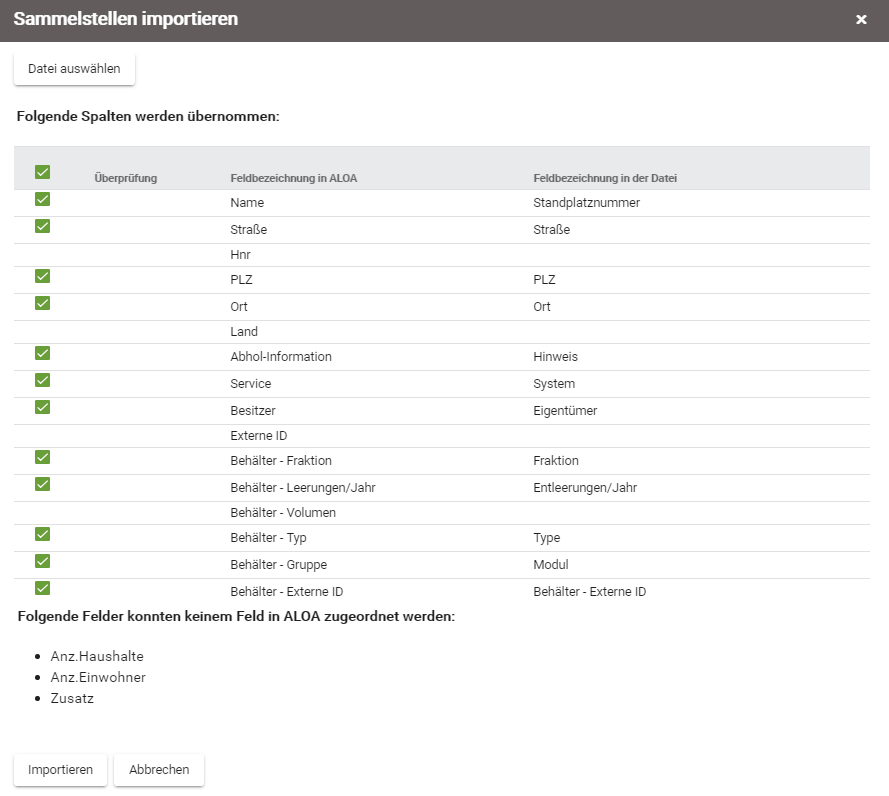Sammelstellen importieren: Unterschied zwischen den Versionen
| Zeile 2: | Zeile 2: | ||
''Hauptmenü / [[Kommunal]] / [[Übersicht Sammelstellen]] / Sammelstellen importieren | ''Hauptmenü / [[Kommunal]] / [[Übersicht Sammelstellen]] / Sammelstellen importieren | ||
| − | Um Sammelstellen aus einer Sammelstellenliste zu importieren, wählen Sie in der Übersicht der Sammelstellen die '''Importfunktion''' aus und klicken dort auf '''Sammelstellen importieren'''. Es können Dateien im Format CSV oder XLSX importiert werden. | + | Um Sammelstellen aus einer Sammelstellenliste zu importieren, wählen Sie in der Übersicht der Sammelstellen die '''Importfunktion''' aus und klicken dort auf '''Sammelstellen importieren'''. Es können Dateien im Format CSV oder XLSX importiert werden. im Anschuss wird der folgende Dialog geöffnet: |
[[Image:Online_Sammelstellen_importieren.PNG]] | [[Image:Online_Sammelstellen_importieren.PNG]] | ||
| + | |||
| + | Hier ist ersichtlich welche Spalten aus der Importdatei übernommen werden und welchen Feldern in ALOA diese zugeordnet werden. Außerdem werden die Felder die in ALOA nicht zugeordnet werden können dargestellt. | ||
| + | Mittels Aktivierung beziehungsweise Deaktivierung der Checkbox bei der jeweiligen Zeile werden die Daten beim Import übernommen oder eben nicht. Fehlen in Ihrer Importdatei Daten, die in ALOA als Pflichtfeld definiert sind, wird der jeweilige Eintrag mittels [[Image:online_überprüfen.png]] markiert. | ||
Version vom 14. März 2019, 14:13 Uhr
Hauptmenü / Kommunal / Übersicht Sammelstellen / Sammelstellen importieren
Um Sammelstellen aus einer Sammelstellenliste zu importieren, wählen Sie in der Übersicht der Sammelstellen die Importfunktion aus und klicken dort auf Sammelstellen importieren. Es können Dateien im Format CSV oder XLSX importiert werden. im Anschuss wird der folgende Dialog geöffnet:
Hier ist ersichtlich welche Spalten aus der Importdatei übernommen werden und welchen Feldern in ALOA diese zugeordnet werden. Außerdem werden die Felder die in ALOA nicht zugeordnet werden können dargestellt.
Mittels Aktivierung beziehungsweise Deaktivierung der Checkbox bei der jeweiligen Zeile werden die Daten beim Import übernommen oder eben nicht. Fehlen in Ihrer Importdatei Daten, die in ALOA als Pflichtfeld definiert sind, wird der jeweilige Eintrag mittels ![]() markiert.
markiert.